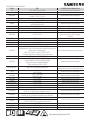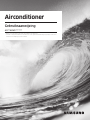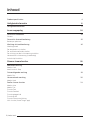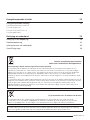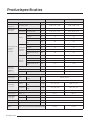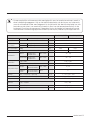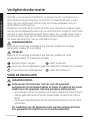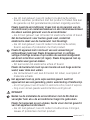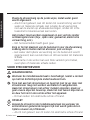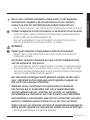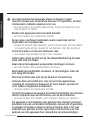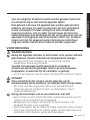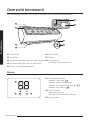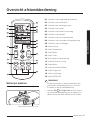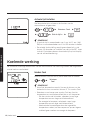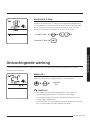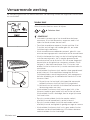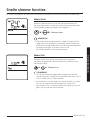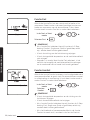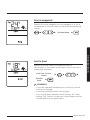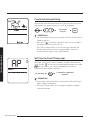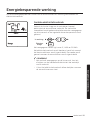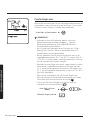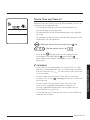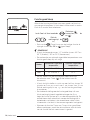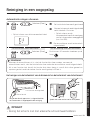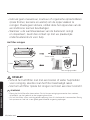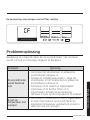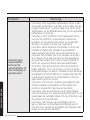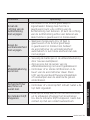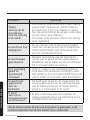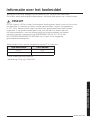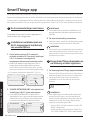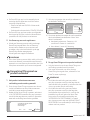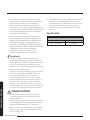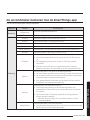Airconditioner
Gebruiksaanwijzing
AR**NXWS******
• Dank u voor uw aankoop van deze airconditioner van Samsung.
• Voordat u het apparaat bedient, verzoeken we u deze gebruikershandleiding zorgvuldig te lezen en te
bewaren voor raadpleging in de toekomst.
VRAGEN OF OPMERKINGEN?
LAND BEL OF BEZOEK ONS ONLINE VIA
UK 0330 SAMSUNG (7267864) www.samsung.com/uk/support
IRELAND (EIRE)
0818 717100 www.samsung.com/ie/support
GERMANY
06196 77 555 66 *HHP
06196 77 555 77 *OTH
www.samsung.com/de/support
FRANCE 01 48 63 00 00 www.samsung.com/fr/support
ITALIA 800-SAMSUNG (800.7267864) www.samsung.com/it/support
SPAIN
0034902172678
[HHP] 0034902167267
www.samsung.com/es/support
PORTUGAL 808 207 267 www.samsung.com/pt/support
LUXEMBURG 261 03 710 www.samsung.com/be_fr/support
NETHERLANDS 088 90 90 100 www.samsung.com/nl/support
BELGIUM 02-201-24-18
www.samsung.com/be/support (Dutch)
www.samsung.com/be_fr/support
(French)
NORWAY 815 56480 www.samsung.com/no/support
DENMARK 707 019 70 www.samsung.com/dk/support
FINLAND 030-6227 515 www.samsung.com/fi/support
SWEDEN 0771 726 786 www.samsung.com/se/support
POLAND
801-172-678* lub +48 22 607-93-33*
Dedykowana infolinia do obsługi zapytań dotyczących
telefonów komórkowych:
801-672-678* lub +48 22 607-93-33*
* (koszt połączenia według taryfy operatora)
http://www.samsung.com/pl/support/
HUNGARY 0680SAMSUNG (0680-726-7864) www.samsung.com/hu/support
AUSTRIA
0800-SAMSUNG (0800-7267864)
[Only for KNOX customers] 0800 400848
[Only for Premium HA] 0800-366661
[Only for Dealers] 0810-112233
www.samsung.com/at/support
SWITZERLAND 0800 726 78 64 (0800-SAMSUNG)
www.samsung.com/ch/support (German)
www.samsung.com/ch_fr/support (French)
CZECH
800 - SAMSUNG
(800-726786)
www.samsung.com/cz/support
SLOVAKIA
0800 - SAMSUNG
(0800-726 786)
www.samsung.com/sk/support
CROATIA 072 726 786 www.samsung.com/hr/support
BOSNIA 055 233 999 www.samsung.com/support
MONTENEGRO 020 405 888 www.samsung.com/support
SLOVENIA 080 697 267 (brezplačna številka) www.samsung.com/si/support
SERBIA 011 321 6899 www.samsung.com/rs/support
ALBANIA 045 620 202 www.samsung.com/al/support
BULGARIA
*3000 Цена в мрежата
0800 111 31 , Безплатна телефонна линия
www.samsung.com/bg/support
ROMANIA
*8000 (apel in retea)
08008-726-78-64 (08008-SAMSUNG) Apel GRATUIT
www.samsung.com/ro/support
CYPRUS 8009 4000 only from landline, toll free
www.samsung.com/gr/support
GREECE
80111-SAMSUNG (80111 726 7864) only from land line
(+30) 210 6897691 from mobile and land line
LITHUANIA 8-800-77777 www.samsung.com/lt/support
LATVIA 8000-7267 www.samsung.com/lv/support
ESTONIA 800-7267 www.samsung.com/ee/support
Dit toestel is gevuld met R-32.

Airconditioner
Gebruiksaanwijzing
AR**NXWS******
• Dank u voor uw aankoop van deze airconditioner van Samsung.
• Voordat u het apparaat bedient, verzoeken we u deze gebruikershandleiding zorgvuldig te lezen en te
bewaren voor raadpleging in de toekomst.
Dit toestel is gevuld met R-32.

2 Nederlands
Inhoud
Productspecificaties 4
Veiligheidsinformatie 6
Veiligheidsinformatie 6
In een oogopslag 14
Overzicht binnenunit 14
Scherm
Overzicht afstandsbediening 15
Batterijen plaatsen
Werking afstandsbediening 16
Werkingsmodi
De temperatuur instellen
De ventilatiesnelheid instellen
De richting van de luchtstroming instellen
Horizontale luchtstroming (handmatig)
Actuele tijd Instellen
Slimme stroomfuncties 18
Koelende werking 18
Modus Cool
Koelfunctie 2-Step
Ontvochtigende werking 19
Modus Dry
Verwarmende werking 20
Modus Heat
Snelle slimme functies 21
Modus Auto
Modus Fan
Functie Fast
Functie Comfort
Functie piepgeluid
Functie Quiet
Functie Schermverlichting
Wifi functie (SmartThings-app)

3Nederlands
Energiebesparende functies 25
Energiebesparende werking 25
Controle elektriciteitsverbruik
Functie Single user
Functie Timer aan/Timer uit
Functie good’sleep
Reiniging en onderhoud 29
Reiniging in een oogopslag 29
Probleemoplossing 31
Informatie over het koelmiddel 35
SmartThings-app 36
Correcte verwijdering van dit product
(elektrische & elektronische afvalapparatuur)
(Van toepassing in landen waar afval gescheiden wordt ingezameld)
Dit merkteken op het product, de accessoires of het informatiemateriaal duidt erop dat het product en zijn
elektronische accessoires (bv. lader, headset, USB-kabel) niet met ander huishoudelijk afval verwijderd mogen
worden aan het einde van hun gebruiksduur. Om mogelijke schade aan het milieu of de menselijke gezondheid
door ongecontroleerde afvalverwijdering te voorkomen, moet u deze artikelen van andere soorten afval
scheiden en op een verantwoorde manier recyclen, zodat het duurzame hergebruik van materiaalbronnen wordt
bevorderd.
Huishoudelijke gebruikers moeten contact opnemen met de winkel waar ze dit product hebben gekocht of met de
gemeente waar ze wonen om te vernemen waar en hoe ze deze artikelen milieuvriendelijk kunnen laten recyclen.
Zakelijke gebruikers moeten contact opnemen met hun leverancier en de algemene voorwaarden van de
koopovereenkomst nalezen. Dit product en zijn elektronische accessoires mogen niet met ander bedrijfsafval
voor verwijdering worden gemengd.
De juiste manier om u te ontdoen van de accu
Dit merkteken op de accu, handleiding of verpakking geeft aan dat de lege accu niet samen met ander
huishoudelijk afval mag worden weggegooid. De chemische symbolen Hg, Cd of Pb geven aan dat het kwik-,
cadmium- of loodgehalte in de accu hoger is dan de referentieniveaus volgens de Richtlijn 2006/66/EC.
Ga voor informatie over de milieuverbintenissen en product specifieke wettelijke verplichtingen van Samsung
naar: samsung.com/uk/aboutsamsung/samsungelectronics/corporatecitizenship/data_corner.html

4 Nederlands
Productspecificaties
Binnenunit AR09NXWSQWKNEE AR12NXWSQWKNEE
Koelcapaciteit Min./Nom./Max. kW 0,90 / 2,50 / 3,40 0,90 / 3,50 / 4,20
Verwarming-
scapaciteit
Min./Nom./Max. kW 0,80 / 3,20 / 7,00 0,80 / 4,00 / 7,20
Opgenomen
vermogen
Koelen Min./Nom./Max. kW 0,18 / 0,55 / 0,85 0,18 / 0,91 / 1,20
Verwarmen
Min./Nom./Max. kW 0,15 / 0,71 / 2,27 0,15 / 0,99 / 2,35
Seizoensgebonden
rendement
(volgens
EN14825)
Koelen
Energieklasse A+++ A++
Pdesign kW 2,5 3,5
SEER 8,5 7,7
Energieverbruik per
jaar
kWh 103 159
Verwarmen
(Gematigd
klimaat)
Energieklasse A++ A++
Pdesign kW 2,3 2,5
SCOP 4,6 4,6
Energieverbruik per
jaar
kWh 700 761
Verwarmen
(Kouder
klimaat)
Energieklasse A A
Pdesign kW 3,1 3,1
SCOP 3,8 3,8
Energieverbruik per
jaar
kWh 1713 1713
Nominale
efficiëntie
(volgens
EN14511)
EER W/W 4,55 3,85
COP W/W 4,51 4,04
Energieklasse
Koeling/verwarming A/A A/A
Behuizing Kleur Wit
Afmetingen Unit
Breedte x hoogte x
diepte
mm 896×261×261
Gewicht Unit kg 10,8
Ventilator -
Luchtdebiet
Koelen
Hoog/Gemiddeld/
Laag
m
3
/min 9,5 / 6,9 / 3,9 10,0 / 7,5 / 4,5
Verwarmen
Hoog/Gemiddeld/
Laag
m
3
/min 9,8 / 8,0 / 5,0 10,5 / 8,3 / 5,3
Geluidvermogen
Hoog dBA 56,0 58,0
Geluidniveau Hoog / Stil dBA 38 / 17 40 / 17
Leidingver-
bindingen
Vloeistof Buitendiameter mm 6,35
Gas Buitendiameter mm 9,52
Voeding Fase / frequentie / spanning Hz / V 1~ / 50 / 220 - 240
Motor Type / Output W DC / 30
Optie Seg 1~24 (1,7,13,19 zijn standaardwaarden)
010005-176A59-271920-
37263F
010005-176A7A-272328-
37273F

5Nederlands
• Deoorspronkelijkesoftwareversiediewerdgebruiktvoorhetproductassortimentwordtin
deze handleiding opgegeven. Kijk op het identicatieplaatje van de binnen- en buitenunits
voor de softwareversie die werd toegepast bij de fabricatie. Het identicatieplaatje kan zich
bevinden op de zijkant van zowel de binnenunits (kant van de temperatuurdisplay) als de
buitenunits (kant van de compressor). Bovendien kunt u de huidige softwareversie van de
airconditioner wibesturingsapplicatie aezen op de display vooraan op de applicatie zelf.
Buitenunit
AR09NXWSQWKXEE AR12NXWSQWKXEE
Afmetingen Unit Breedte x hoogte x diepte mm 790×548×285
Gewicht Unit kg 33,6
Ventilator -
Luchtdebiet
Koelen Hoog/Laag m
3
/min 30,0 / 10,0
Verwarmen Hoog/Laag m
3
/min 30,0 / 10,0
Geluidvermogen Hoog dBA 59,0 62,0
Geluidniveau Hoog dBA 44,0 45,0
Werkbereik
Koelen
Omgevings-
temperatuur
Min.~Max.
o
C -15 ~ 46
Verwarmen
Omgevings-
temperatuur
Min.~Max.
o
C -25 ~ 24
Koelmiddel
Type / Hoev. kg R-32 / 0,92
Voeg hoeveelheid to na 5m kg/m 0,015
Leidingverbindingen
Lengte
Buitendiameter -
Binnendiameter
Std. / Max. m 5 / 15
Hoogtev-
erschil
Binnendiameter -
Buitendiameter
Max. m 8
Voeding Fase / frequentie / spanning Hz / V 1~ / 50 / 220 - 240
Stroom - 50Hz Maximum ampère zekeringen (MFA) A 15
Compressor Type ROTERENDE BLDC
Expansie-
apparaat
Type / Stappen EEV / 480
Motor Type / Output W DC / 40
Basisverwarmer Type / Output W SHEATH / 150
OPMERKING

6 Nederlands
VeiligheidsinformatieVeiligheidsinformatie
Veiligheidsinformatie
Veiligheidsinformatie
Voordat u uw nieuwe airconditioner in gebruik neemt, verzoeken we u
deze handleiding grondig door te lezen om te waarborgen dat u weet
hoe u de vele uitgebreide functies van uw nieuwe apparaat veilig en
doeltreffend kunt bedienen.
Omdat de vermelde bedieningsinstructies over meerdere modellen gaan,
kunnen de prestatiekenmerken van uw airconditioner enigszins verschillen
van wat in deze handleiding wordt beschreven. Als u vragen hebt, kunt u
contact opnemen met het dichtstbijzijnde klantcontactcentrum of online
via www.samsung.com hulp en informatie krijgen.
WAARSCHUWING
Risico's of onveilige praktijken die kunnen leiden tot ernstig
persoonlijk letsel of overlijden.
OPGELET
Risico's of onveilige praktijken die kunnen leiden tot licht
persoonlijk letsel of materiële schade.
Aanwijzingen volgen. NIET proberen.
Zorg ervoor dat het apparaat is geaard om elektrische schokken te voorkomen.
Stroomtoevoer loskoppelen. NIET demonteren.
VÓÓR DE INSTALLATIE
WAARSCHUWING
Gebruik een stroomsnoer met de voor dit apparaat
aangegeven stroomspecificaties of hoger en gebruik het snoer
alleen voor dit apparaat. Gebruik ook geen verlengsnoer.
• Het verlengen van het stroomsnoer kan leiden tot elektrische schok of brand.
• Gebruik geen elektrische omvormer. Dit kan leiden tot elektrische schok of
brand.
• Als de spanning/frequentie/nominale stroomtoestand afwijkt, kan dit brand
veroorzaken.
De installatie van dit apparaat moet worden uitgevoerd door
een gekwalificeerd technicus of onderhoudsbedrijf.
Veiligheidsinformatie

7Nederlands
Veiligheidsinformatie
Veiligheidsinformatie
Veiligheidsinformatie
• Als dit niet gebeurt, kan dit leiden tot elektrische schok,
brand, explosie, problemen met het product of letsel.Ook kan
de garantie op het geïnstalleerde product ongeldig worden.
Plaats naast de airconditioner (maar niet op de panelen van de
airconditioner) een isolatieschakelaar en een installatieautomaat
die alleen worden gebruikt voor de airconditioner.
• Als dit niet gebeurt, kan dit leiden tot elektrische schok of brand.
Zet de buitenunit voor buiten goed vast, zodat het
elektrische deel van de buitenunit niet blootligt.
• Als dit niet gebeurt, kan dit leiden tot elektrische schok,
brand, explosie of problemen met het product.
Plaats dit apparaat niet in de buurt van een verwarming of
ontbrandbaar materiaal. Plaats dit apparaat niet in vochtige,
vettige of stoffige locaties of op locaties die worden blootgesteld
aan direct zonlicht en water (of regen). Plaats dit apparaat niet op
een locatie waar gas kan lekken.
• Dit kan leiden tot elektrische schok of brand.
Plaats de buitenunit nooit op een locatie als een hoge externe
wand, waar deze kan vallen.
• Als de buitenunit valt, kan dit leiden tot letsel, overlijden of
materiële schade.
Het apparaat moet op juiste wijze worden geaard. Aard het
apparaat niet aan een gasleiding, plastic waterleiding of telefoonlijn.
• Als dit niet gebeurt, kan dit leiden tot elektrische schok, brand of explosie.
• Zorg ervoor dat een geaarde wandcontactdoos wordt gebruikt.
OPGELET
Bedek na de installatie de airconditioner met de PE-ZAK en
verwijder hem als u de airconditioner begint te gebruiken.
Plaats het apparaat op een vlakke, harde vloer die het gewicht
van het apparaat ondersteunt.
• Als dit niet gebeurt, kan dit leiden tot abnormale trillingen,
lawaai of problemen met het product.
Veiligheidsinformatie

8 Nederlands
VeiligheidsinformatieVeiligheidsinformatie
Veiligheidsinformatie
Plaats de afvoerslang op de juiste wijze, zodat water goed
wordt afgevoerd.
• Als dit niet gebeurt, kan dit leiden tot overstroming van het
water en materiële schade. Het is beter de afvoerleiding
niet aan te sluiten op afvalwaterleidingen, omdat dit in de
toekomst tot stankoverlast kan leiden.
Het product moet worden opgeslagen in een vertrek zonder
ontstekingsbronnen (bijv., open vuur, gaskachel, elektrische
verwarming, enz.).
• NB. het koelmiddel heeft geen geur.
Zorg er bij het plaatsen van de buitenunit voor de afvoerslang
zodanig aan te sluiten dat het afvoeren juist verloopt.
• Het water dat tijdens verwarming oor de buitenunit wordt
gegenereerd, kan overstromen en dit kan leiden tot materiële
schade.
Met name in de winter kan een blok vallend ijs tot letsel,
overlijden of materiële schade leiden.
VOOR STROOMTOEVOER
WAARSCHUWING
Wanneer de installatieautomaat is beschadigd, neemt u contact
op met het dichtstbijzijnde onderhoudscentrum.
Trek niet aan het stroomsnoer en buig het niet te ver door. Het
stroomsnoer mag niet worden verdraaid of vastgebonden.
Haak het stroomsnoer niet achter metalen objecten, plaats er
geen zware objecten bovenop, steek het niet tussen objecten in
en duw het niet in de ruimte achter het apparaat.
• Dit kan leiden tot elektrische schok of brand.
OPGELET
Koppel de stroom bij de installatieautomaat los wanneer de
airconditioner gedurende langere tijd niet wordt gebruikt en
tijdens onweer en/of bliksem.
• Als dit niet gebeurt, kan dit leiden tot elektrische schok of brand.

9Nederlands
Veiligheidsinformatie
Veiligheidsinformatie
Veiligheidsinformatie
VOOR GEBRUIK
WAARSCHUWING
Als het apparaat onder water komt te staan, neemt u contact
op met het dichtstbijzijnde onderhoudscentrum.
• Als dit niet gebeurt, kan dit leiden tot elektrische schok of brand.
Als het apparaat een vreemd geluid maakt of als er een brandlucht
of rook ontstaat, moet u de stroomtoevoer direct loskoppelen en
contact opnemen met het dichtstbijzijnde onderhoudscentrum.
• Als dit niet gebeurt, kan dit leiden tot elektrische schok of brand.
Stop in het geval van een storing onmiddellijk de werking van de air-
conditioner een koppel het gehele systeem los van de stroomvoorziening.
Raadpleeg vervolgens geautoriseerd servicepersoneel.
In geval van een gaslek (zoals propaangas, LP-gas, enz.) moet
onmiddellijk worden geventileerd en mag de stroomtoevoer niet
worden aangeraakt. Raak het apparaat of de stroomtoevoer niet aan.
• Gebruik geen ventilator om te ventileren.
• Een vonk kan leiden tot een explosie of brand.
Neem contact op met het dichtstbijzijnde onderhoudscentrum
om de airconditioner opnieuw te plaatsen.
• Als dit niet gebeurt, kan dit leiden tot problemen met het product,
waterlekkage, elektrische schok of brand.
• Er wordt geen leveringsservice voor het product geboden. Als het
product op een andere locatie wordt geplaatst, zullen extra kosten
voor constructie en installatie in rekening worden gebracht.
• Als u het product op een ongewone locatie wilt installeren, zoals op een
industriegebied of aan de kust waar het wordt blootgesteld aan zout in de lucht,
wordt u verzocht contact op te nemen met het dichtstbijzijnde onderhoudscentrum.
• Raadpleeg in het geval van een serviceprobleem de gids voor probleemoplossing
van de betreffende technische handleidingen. We raden aan om een ervaren
onderhoudstechnicus te contacteren voor ondersteuning. Indien volgens de
aanwijzigen dringende hulp nodig is, contacteer dan het plaatselijke kantoor
van Samsung via e-mail of telefoon zodat we via onze erkende servicecentra
(Approved Service Centres) binnen de 24 u ondersteuning kunnen bieden.

10 Nederlands
VeiligheidsinformatieVeiligheidsinformatie
Veiligheidsinformatie
Raak de installatieautomaat niet aan met natte handen.
• Dit kan leiden tot elektrische schok.
Schakel de airconditioner niet uit met de installatieautomaat
als het apparaat in werking is.
• Het uitschakelen en daarna weer inschakelen van de
airconditioner met de installatieautomaat kan een vonk
veroorzaken, wat kan leiden tot elektrische schok of brand.
Bewaar na het uitpakken van de airconditioner alle
verpakkingsmaterialen buiten het bereik van kinderen; deze
materialen kunnen gevaarlijk zijn voor kinderen.
• Als een kind een zak over zijn/haar hoofd trekt, kan het stikken.
Raak tijdens het verwarmen de uitblaasliniaal niet aan met uw
handen of vingers.
• Dit kan leiden tot elektrische schok of brandwonden.
Steek geen vingers in de luchtinlaat/-uitlaat van de
airconditioner en laat er geen substanties inlopen.
• Wees extra voorzichtig met kinderen, zodat ze geen letsel
oplopen door hun vingers in het product te steken.
Sla niet met kracht tegen de airconditioner en trek er niet krachtig aan.
• Dit kan leiden tot brand, letsel of problemen met het product.
Plaats geen objecten in de buurt van de buitenunit waardoor
kinderen op het apparaat kunnen klimmen.
• Dit kan ertoe leiden dat kinderen ernstig letsel oplopen.
Gebruik deze airconditioner niet gedurende langere tijd op
slecht geventileerde locaties of bij mindervalide mensen.
• Omdat dit gevaarlijk kan zijn als gevolg van zuurstofgebrek,
moet minstens eenmaal per uur een raam worden geopend.
Gebruik niets om het ontdooien of schoonmaken te versnellen,
tenzij wat door Samsung is aanbevolen.
Niet doorboren of verbranden.
Vergeet niet dat koelmiddelen mogelijk geurloos zijn.

11Nederlands
Veiligheidsinformatie
Veiligheidsinformatie
Veiligheidsinformatie
Als er een vreemde substantie zoals water in het apparaat
terechtkomt, koppelt u de stroomtoevoer los en neemt u
contact op met het dichtstbijzijnde onderhoudscentrum.
• Als dit niet gebeurt, kan dit leiden tot elektrische schok of brand.
Probeer het apparaat niet zelf te repareren, te demonteren of aan te passen.
• Gebruik geen andere zekering (zoals koper, staaldraad enz.)
anders dan de standaardzekering.
• Als dit niet gebeurt, kan dit leiden tot elektrische schok,
brand, problemen met het product of letsel.
OPGELET
Plaats geen objecten of apparaten onder de binnenunit.
• Water dat uit de binnenunit lekt, kan leiden tot brand of
materiële schade.
Controleer minstens eenmaal per jaar of het installatieframe
van de buitenunit nog heel is.
• Als dit niet gebeurt, kan dit leiden tot letsel, overlijden of materiële schade.
• Om persoonlijk letsel te voorkomen moet u ervoor zorgen dat de richting
van de horizontale uitblaaslinialen worden gewijzigd nadat de bewegingen
van de verticale uitblaasliniaal zijn gestopt.
Het maximale vermogen wordt gemeten volgens de IEC-norm
voor veiligheid en het vermogen wordt gemeten volgens de
ISO-norm voor energie-efficiëntie.
Wanneer de air-conditioner niet goed koelt of verwarmt,
kan het zijn dat er koelmiddel lekt. Als er koelmiddel lekt,
zet het systeem dan uit, ventileer het vertrek, en raadpleeg
onmiddellijk uw leverancier over het bijvullen van koelmiddel.
Het koelmiddel is niet schadelijk. Maar als het in contact met vuur komt,
kunnen er schadelijke gassen ontstaan en is er een risico van brand.
Tijdens vervoer van de binnen-unit moet uit veiligheidsoverwegingen de
leiding worden afgeschermd. Verplaats het product niet aan de leidingen.
• Dit kan gaslekkage tot gevolg hebben.

12 Nederlands
VeiligheidsinformatieVeiligheidsinformatie
Veiligheidsinformatie
Ga niet bovenop het apparaat staan en plaats er geen
objecten (zoals was, brandende kaarsen of sigaretten, borden,
chemicaliën, metalen objecten enz.) op.
• Dit kan leiden tot elektrische schok, brand, problemen met
het product of letsel.
Bedien het apparaat niet met natte handen.
• Dit kan leiden tot elektrische schok.
Spray geen vluchtige materialen zoals insecticide op het
oppervlak van het apparaat.
• Naast de schadelijke effecten voor mensen kan dit ook leiden
tot elektrische schok, brand of problemen met het product.
Drink het water uit de airconditioner niet.
• Het water kan schadelijk zijn voor mensen.
Oefen geen grote kracht uit op de afstandsbediening en haal
deze ook niet uit elkaar.
Raak de op het apparaat aangesloten leidingen niet aan.
• Dit kan leiden tot brandwonden of letsel.
Beschadig de koelmiddel-container of de leidingen niet met
een zaag of brander.
Richt de luchtstroom niet op de haard of verwarming.
Gebruik deze airconditioner niet om precisie-apparatuur,
voeding of cosmetica te bewaren of voor dieren, planten of
voor andere ongewone doeleinden.
• Dit kan leiden tot materiële schade.
Vermijd het gedurende langere tijd direct blootstellen van mensen,
dieren of planten aan de luchtstroom van de airconditioner.
• Dit kan leiden tot schade voor mensen, dieren en planten.
Dit apparaat is niet bedoeld voor gebruik door mensen (inclusief
kinderen) met een verminderd lichamelijk, sensorisch of geestelijk
vermogen of mensen zonder ervaring en kennis.Ook is het niet
bedoeld voor gebruik zonder supervisie of instructies over het
gebruik van het apparaat door iemand die verantwoordelijk is

13Nederlands
Veiligheidsinformatie
Veiligheidsinformatie
Veiligheidsinformatie
voor de veiligheid. Kinderen moeten worden gesuperviseerd om
te controleren dat ze niet met het apparaat spelen.
Voor gebruik in Europa: Dit apparaat kan worden gebruikt door
kinderen van 8 jaar en ouder en personen met een verminderd
fysiek, zintuiglijk of metaal vermogen of met onvoldoende
ervaring en kennis, mits zij onder toezicht staan of instructies
hebben gekregen met betrekking tot het veilig gebruiken van het
apparaat en zij begrijpen wat de eventuele risico's zijn. Kinderen
mogen niet met het apparaat spelen. Reiniging en onderhoud
mag niet zonder toezicht door kinderen worden uitgevoerd.
VOOR REINIGING
WAARSCHUWING
Reinig het apparaat niet door er direct water op te spuiten. Gebruik
geen benzeen, thinner of alcohol om het apparaat te reinigen.
• Dit kan leiden tot verkleuring, vervorming, schade,
elektrische schok en/of brand.
Voordat het apparaat wordt gereinigd en voordat er
onderhoud aan wordt gepleegd, moet u de stroomtoevoer
loskoppelen en wachten tot de ventilator is gestopt.
• Als dit niet gebeurt, kan dit leiden tot elektrische schok of brand.
OPGELET
Wees voorzichtig bij het reinigen van het oppervlak van de
warmtewisselaar van de buitenunit; dit onderdeel heeft scherpe randen.
• Dit moet worden uitgevoerd door een gekwalificeerd
technicus. Neem contact op met uw installateur of een
onderhoudscentrum.
Reinig de binnenkant van de airconditioner niet zelf.
• Neem contact op met het dichtstbijzijnde onderhoudscentrum voor het
reinigen van de binnenkant van het apparaat.
• Raadpleeg bij het reinigen van het filter de beschrijvingen in de
paragraaf 'Reinigen in een oogopslag'.
• Als dit niet gebeurt, kan dit leiden tot schade, elektrische schok of brand.
• Zorg ervoor dat letsel door de scherpe randen van het oppervlak wordt
voorkomen bij het hanteren van de warmtewisselaar.

14 Nederlands
In een oogopslag
In een oogopslag
Het daadwerkelijke product kan enigszins afwijken van de onderstaande afbeelding.
Overzicht binnenunit
In een oogopslag
07
03
04
08
01
02
05
06
01 Luchtinlaat
02 Luchtfilter
03 Uitblaasliniaal (naar boven en naar beneden)
04 Uitblaasliniaal (naar links en naar rechts)
05 Sensor voor kamertemperatuur
06 Wifi-module
07 Scherm
08 Knop Aan/uit/
ontvanger afstandsbediening
Scherm
01
02 03
01 Temperatuurindicator
Indicator Filter reset ( )
Indicator elektriciteitsverbruik
Indicator voor automatisch reinigen ( )
Indicator voor Defrost ( )
02 Timer-indicator
good'sleep-indicator
Indicator voor automatisch reinigen
03 Wifi-indicator

15Nederlands
In een oogopslag
In een oogopslag
Overzicht afstandsbediening
01 Indicator voor ingestelde temperatuur
02 Indicator voor timeroptie
03 Indicatie voor werkingsmodus
04 Indicator voor opties
05 Indicator voor batterij bijna leeg
06 Indicator voor zenden
07 Indicator voor ventilatiesnelheid
08 Indicator voor verticale luchtverplaatsing
09 Indicator voor instellingen
10 Knop Aan/uit
11 Knop Temperatuur
12 Knop Opties
13 Knop Timer
14 Richtingsknop/selectieknop
15 Knop Vertical air swing
16 Knop Modus
17 Knop ventilatorsnelheid
18 Knop Single user
19 Knop Instellingen
20 Knop INSTELLEN
OPMERKING
• De beschrijvingen in deze handleiding zijn
grotendeels vervaardigd op basis van de
knoppen op de afstandsbediening.
• Hoewel SPi( ) / d'light Cool op het scherm
van de afstandsbediening wordt getoond, is
deze functie niet beschikbaar op dit model.
In een oogopslag
Twee AAA-batterijen van 1,5V
01
05
06
07
09
15
16
17
19
20
02
03
04
10
11
12
18
13
14
08
Batterijen plaatsen

16 Nederlands
In een oogopslag
In een oogopslag
Werkingsmodi
U kunt de huidige modus wijzigen tussen Auto, Cool, Dry, Fan
en Heat door op de -knop te drukken.
De temperatuur instellen
U kunt de temperatuur in elk van de volgende modi als volgt instellen:
Modus Temperatuurinstelling
Auto/Cool Aanpassen met 1 °C tussen 16 °C en 30 °C.
Dry Aanpassen met 1 °C tussen 18 °C en 30 °C.
Heat Aanpassen met 1 °C tussen 8 °C en 30 °C.
Fan U kunt de temperatuur niet instellen.
OPMERKING
U kunt de modi Cool, Dry en Heat onder de volgende
omstandigheden gebruiken:
Modus Cool Dry Heat
Binnentem-
peratuur
16 °C tot 32 °C 18 °C tot 32 °C 27 °C of minder
Buitentem-
peratuur
-15 °C tot 46 °C -15 °C tot 46 °C -25 °C tot 24 °C
Vochtigheid
binnen
Relatieve
vochtigheid:
80% of minder
_ _
• Als de airconditioner gedurende langere tijd in modus
Cool moet werken in een heel vochtige omgeving, kan er
condensatie optreden.
• Als de buitentemperatuur daalt tot -5°C, kan de
verwarmingscapaciteit met wel 60% tot 70% van de
aangegeven capaciteit afnemen.
U kunt de airconditioner gemakkelijk gebruiken door een modus te selecteren en dan de
temperatuur, ventilatiesnelheid en luchtrichting in te stellen.
Werking afstandsbediening

17Nederlands
In een oogopslag
In een oogopslag
De ventilatiesnelheid instellen
U kunt in elke modus de volgende ventilatiesnelheden instellen:
Modus Beschikbare ventilatiesnelheden
Auto/Dry
(Autom.)
Cool/Heat
(Autom.), (Laag), (Middel), (Hoog),
(Turbo)
Fan
(Laag), (Middel), (Hoog), (Turbo)
De richting van de luchtstroming instellen
Houd de verticale luchtstroming in een constante richting
door de beweging van de verticale uitblaasliniaal te stoppen.
In werking
►
OPMERKING
• Als u de verticale uitblaasliniaal handmatig aanpast, kan
het voorkomen dat deze niet geheel wordt gesloten als u
de airconditioner uitschakelt.
• U kunt de richting van de verticale luchtstroming instellen
wanneer functie good'sleep is ingeschakeld in modus Heat,
maar niet in modus Cool.
Horizontale luchtstroming (handmatig)
Houd de horizontale luchtstroming in een constante richting
door de richting van de verticale uitblaaslinialen handmatig te
wijzigen.

18 Nederlands
Slimme stroomfuncties
De slimme en krachtige koelfuncties van de airconditioner van Samsung houden een afgesloten
ruimte koel en comfortabel.
Modus Cool
Gebruik modus Cool om het bij warm weer koel te houden.
► ►
Selecteer
Cool.
OPMERKING
• Houd het temperatuurverschil tussen de binnen- en de
buitenlucht voor uw comfort binnen 5°C in modus Cool.
• Selecteer na uw keuze voor modus Cool een functie,
temperatuur en ventilatiesnelheid die u wilt toepassen.
– Om de ruimte snel te koelen, selecteert u een lage
temperatuur en een hoge ventilatiesnelheid.
– Om energie te besparen, selecteert u een hoge
temperatuur en een lage ventilatiesnelheid.
– Naarmate de binnentemperatuur de ingestelde
temperatuur nadert, zal de compressor op een lagere
snelheid gaan werken om energie te besparen.
Slimme stroomfuncties
Koelende werking
Actuele tijd Instellen
Stel de actuele tijd in alvorens de functies van de
airconditioner te gebruiken.
►
►
Selecteer Clock.
►
►
► Stel de tijd in. ►
OPMERKING
• U kunt de tijd in uureenheden van 1 uur tot 12 uur ( AM,
PM) en in minuuteenheden van 0 tot 59 minuten instellen.
• De actuele tijdsinstelling wordt geannuleerd als u niet
binnen 10 seconden na instellen van de tijd de SET knop
indrukt. Controleer daarom de actuele tijd op het display
van de afstandsbediening.

19Nederlands
Slimme stroomfuncties
De ontvochtigingsfunctie van de airconditioner van Samsung houden een afgesloten ruimte
droog en comfortabel.
Modus Dry
Gebruik modus Dry bij regenachtig of vochtig weer.
► ►
Selecteer
Dry.
OPMERKING
• Hoe lager de ingestelde temperatuur, hoe hoger de
ontvochtigingscapaciteit is. Wanneer de huidige
vochtigheid hoog lijkt te zijn, stel de temperatuur dan in
op een lage temperatuur.
• U kunt modus Dry niet gebruiken voor verwarmen. Modus
Dry is ontworpen met een koelend bij-effect.
Ontvochtigende werking
Koelfunctie 2-Step
Gebruik de koelfunctie 2-Step om de ingestelde temperatuur
snel te bereiken. De airconditioner past de ventilatiesnelheid
en de richting voor luchtstroming automatisch aan. U kunt
deze functie alleen selecteren als modus Cool actief is.
In modus Cool
► ►
►
Selecteer 2-Step.
►

20 Nederlands
Slimme stroomfuncties
A
B
Modus Heat
Gebruik modus Heat om warm te blijven.
► ►
Selecteer Heat.
OPMERKING
• In de modus verwarming zal uw airconditioner de kamer
verwarmen. U kunt de temperatuur aanpassen zodat u het
tijdens het koude seizoen warmer heeft.
• Terwijl de airconditioner opwarmt, kan de ventilator 3 tot
5 minuten aan het begin niet worden gebruikt, om koude
luchtstroming te voorkomen.
• Als de airconditioner onvoldoende verwarmt, gebruikt u een
extra verwarmingsapparaat in combinatie met de airconditioner.
• Als de buitentemperatuur laag is en de luchtvochtigheid hoog
in de Verwarming-modus, kan ijs worden gevormd op de
warmtewisselaar van de buitenunit. Dit kan ervoor zorgen dat
de prestaties op het gebied van verwarmen afnemen. Als dit
het geval is, komt de airconditioner 5 tot 12 minuten in de
ontdooi-functie te staan om het ijs van de warmtewisselaar te
verwijderen.
• Als de ontdooi-functie aan staat, wordt er stoom geproduceerd
op de buitenunit. De airconditioner beweegt de verticale
luchtstroombladen naar de laagste positie, zoals weergeven in
de linker afbeelding, om te voorkomen dat koude lucht uit de
binnenunit komt.
A. De positie van het verticale luchtstroomblad wanneer de
ontdooifunctie aan staat (het blad lijkt bijna gesloten.)
B. Het bereik van het verticale luchtstroomblad wanneer de
Verwarming-modus aan staat.
• Als de ontdooi-functie aan staat, komt er geen lucht uit de
binnenunit opdat er geen koude lucht naar buiten zal komen.
Als de ontdooi-functie is beëindigd, komt er enige tijd warme
lucht naar buiten.
• De cyclus van de ontdooi-functie kan worden verkort,
afhankelijk van de hoeveelheid ijs op de buitenunit.
• De cyclus van de ontdooi-functie kan ook worden verkort
afhankelijk van de vochtigheid als gevolg van regen en sneeuw.
• Als de ontdooi-functie aan staat, kunt u geen andere functies
selecteren met de afstandsbediening. U kunt deze selecteren
nadat de ontdooi-functie is beëindigd.
De verwarmingsfuncties van de airconditioner van Samsung houden een afgesloten ruimte warm
en comfortabel.
Verwarmende werking

21Nederlands
Slimme stroomfuncties
Modus Auto
Gebruik modus Auto als u wilt dat de airconditioner de
werking automatisch instelt. De airconditioner zal de meest
comfortabele omgeving bieden die mogelijk is.
► ►
Selecteer Auto.
OPMERKING
• Wanneer de binnentemperatuur hoger of lager lijkt te
liggen dan het instelpunt, produceert de airconditioner
automatisch ofwel koele lucht om de binnentemperatuur
omlaag te brengen, of warme lucht om de
binnentemperatuur omhoog te brengen.
Modus Fan
Gebruik modus Fan om de airconditioner als gewone
ventilator te gebruiken. De airconditioner voorziet in een
natuurlijk briesje.
► ►
Selecteer Fan.
OPMERKING
• Als de airconditioner gedurende langere tijd niet zal
worden gebruikt, droogt u het apparaat door het 3 tot 4
uur in modus Fan te laten draaien.
• De buitenunit is ontworpen om niet te draaien in modus
Fan om te voorkomen dat koude lucht via de unit
binnenkomt. Dit is normaal tijdens de werking is en dus
geen storing van de airconditioner.
Er is een assortiment aan extra functionaliteit beschikbaar op de airconditioner van Samsung.
Snelle slimme functies

22 Nederlands
Slimme stroomfuncties
Functie Fast
Gebruik de functie Fast om een ruimte snel te koelen of te
verwarmen. Deze functie is de meest krachtige functie voor
koelen en verwarmen van de airconditioner. U kunt deze
functie zowel in modus Cool als in modus Heat selecteren.
In de Cool- of Heat-
modus
► ►
►
Selecteer Fast.
►
OPMERKING
• Als u functie Fast selecteert terwijl functies als 2-Step-
koeling, Comfort, Single user, Quiet of good'sleep actief
zijn, worden deze functies geannuleerd.
• U kunt de richting van de luchtstroming wijzigen.
• U kunt de ingestelde temperatuur en de ventilatiesnelheid
niet wijzigen.
• Wanneer u in modus Heat functie Fast selecteert, is het
wellicht niet mogelijk de ventilatiesnelheid te verhogen
om te voorkomen dat er koude lucht wordt geblazen.
Functie Comfort
Gebruik de functie Comfort wanneer u het huidige koelende of
verwarmende effect te groot vindt. De airconditioner voorziet
in milde koeling of verwarming. U kunt deze functie zowel in
modus Cool als in modus Heat selecteren.
In de Cool- of Heat-
modus
► ►
►
Selecteer
Comfort.
►
OPMERKING
• U kunt de ingestelde temperatuur en de richting van de
luchtstroom wijzigen.
• U kunt de ventilatiesnelheid niet wijzigen.
• Als u functie Comfort selecteert terwijl functies als 2-Step-
koeling, Fast, Single user, Quiet of good'sleep actief zijn,
worden deze functies geannuleerd.
• Als u het koelende of verwarmende effect in de functie
Comfort te zwak vindt, annuleert u de functie Comfort.

23Nederlands
Slimme stroomfuncties
Functie piepgeluid
Gebruik de functie piepgeluid om het piepgeluid in of uit te
schakelen dat u hoort als u een kno op de afstandsbediening
indrukt.
►
►
Selecteer Beep.
►
Functie Quiet
Gebruik de functie Quiet om het geluidsniveau te
verminderen. U kunt deze functie zowel in modus Cool als in
modus Heat selecteren.
In de Cool- of Heat-
modus
► ►
►
Selecteer
Quiet.
►
OPMERKING
• U kunt de ingestelde temperatuur en de richting van de
luchtstroom wijzigen.
• U kunt de ventilatiesnelheid niet wijzigen.
• Als u functie Quiet selecteert terwijl functies als 2-Step-
koeling, Fast, Comfort, Single user of good'sleep actief zijn,
worden deze functies geannuleerd.

24 Nederlands
Slimme stroomfuncties
Functie Schermverlichting
Gebruik de functie Schermverlichting om de verlichting van
het scherm van de binnenunit in of uit te schakelen.
►
►
Selecteer
Display.
►
OPMERKING
• De Schermverlichting-functie werkt niet als de binnenunit
uitgeschakeld is.
• De Timer ( )-indicator verdwijnt niet, ook al schakelt u
de Schermverlichting-functie uit.
• Als u de huidige modus of functie wijzigt wanneer de
Schermverlichting-functie is ingeschakeld, wordt de
Schermverlichting-functie uitgeschakeld.
Wifi functie (SmartThings-app)
Wanneer u de functie Wifi inschakelt, knippert de indicator
voor Zenden ( ) en verschijnt er gedurende enkele seconden
op het scherm van de afstandsbediening. Hierna
verdwijnen deze beide indicaties.
In werking
► ►
4 seconden ingedrukt
houden.
OPMERKING
• Voor meer informatie leest u het hoofdstuk SmartThings-
app in deze handleiding.
• De SmartThings-app is op sommige modellen mogelijk
niet beschikbaar.

25Nederlands
Energiebesparende functies
Controle elektriciteitsverbruik
Gebruik de functie Usage om te controleren hoeveel
elektriciteit de airconditioner verbruikt. De verbruikte
hoeveelheid wordt gedurende enkele seconden weergegeven
op de binnenunit en de ingestelde binnentemperatuur wordt
getoond.
In werking
► ►
►
Selecteer
Usage.
►
Het weergegeven bereik ligt tussen 0,1 kWh en 99 kWh.
Het elektriciteitsverbruik wordt berekend vanaf het moment
dat de airconditioner wordt ingeschakeld. De waarde wordt
gereset wanneer de airconditioner wordt uitgeschakeld.
OPMERKING
• Het verbruik weergegeven op de binnenunit, kan iets
afwijken van de hoeveelheid elektriciteit die werkelijk
wordt verbruikt.
• U kunt het elektriciteitsverbruik alleen bekijken wanneer
de airconditioner aan staat.
De slimme energiebesparende functies van de airconditioner van Samsung verminderen het
elektriciteitsverbruik.
Energiebesparende werking
Energiebesparende functies

26 Nederlands
Energiebesparende functies
Functie Single user
Gebruik de functie Single user om het elektriciteitsverbruik te
verminderen maar toch koel of warm te blijven. U kunt deze
functie in modus Cool en in modus Heat selecteren.
In de Cool- of Heat-modus
►
OPMERKING
• Wanneer de functie Single user begint, verschijnt
gedurende enkele seconden het -patroon
op de afstandsbediening. Ook begint de verticale
luchtverplaatsing automatisch.
• Als u Single user selecteert terwijl functies als 2-Step-
koeling, Fast, Comfort, Quiet of good'sleep actief zijn,
worden deze functies geannuleerd.
• Na het selecteren van de functie Single user kunt u de
ingestelde temperatuur (24°C tot 30°C in modus Cool, 8
°C tot 30°C in modus Heat), ventilatiesnelheid en richting
van de verticale luchtstroom instellen.
• Wanneer functie Single user wordt ingeschakeld in modus
Cool met een ingestelde temperatuur die lager ligt dan
24 °C, wordt de temperatuur automatisch verhoogd naar
24°C. Als de ingestelde temperatuur tussen 25°C en 30°C
ligt, blijft deze gelijk.
• Zelfs na het uitschakelen van de functie Single user
blijft de verticale luchtverplaatsing doorgaan tot u deze
uitschakelt met de knop Vertical air swing ( ).
• U kunt ook de functie Single user starten door het
indrukken van de knop Options ( ).
In de Cool- of Heat-
modus
► ►
►
Selecteer Single user.
►

27Nederlands
Energiebesparende functies
Functie Timer aan/Timer uit
Gebruik Timer aan/Timer uit om de airconditioner in of uit te
schakelen na de ingestelde tijd.
• Controleer de huidige tijd op de afstandsbediening
voordat u deze functie gebruikt.
• De standaardtijd op de afstandsbediening staat ingesteld
op 1 AM.
De huidige tijd wordt naar de standaardtijd gereset na het
veranderen van de batterijen.
(Selecteer Aan of Uit tussen Aan, Uit en .)
►
(Stel de aan/uit-tijd in.)
►
• Druk op de (Timer)-knop om de huidige functie
te wijzigen tussen On, Off en (good’sleep).
(good’sleep) wordt alleen weergegeven in de Cool- en
Heat-modi.
OPMERKING
• U kunt de tijd in uureenheden van 1 uur tot 12 uur ( AM,
PM) en in minuuteenheden van 0 tot 59 minuten instellen.
Stel het interval in op om de functie Timer aan/Timer
uit te annuleren.
• Na het starten van de functie Timer aan/uit, wordt de
indicator voor Timer ( ) weergegeven op het scherm van
de binnenunit.
• Na het starten van de functie Timer aan, kunt u de
modus en de ingestelde temperatuur wijzigen. U
kunt de ingestelde temperatuur niet wijzigen met de
airconditioner in modus Fan.
• U kunt de tijd voor Timer aan en Timer uit niet allebei op
dezelfde tijd instellen.

28 Nederlands
Energiebesparende functies
Functie good’sleep
Gebruik de functie good'sleep voor een goede nachtrust en
om energie te besparen. U kunt deze functie zowel in modus
Cool als in modus Heat selecteren.
In de Cool- of Heat-modus
►
(Selecteer
tussen Aan, Uit
en .)
►
(Stel de
werkingstijd
in.)
►
• Druk op de (Timer)-knop om de huidige functie te
wijzigen tussen On, Off en (good’sleep).
OPMERKING
• U kunt de temperatuur per 1 °C instellen tussen 16 °C en
30 °C (Koelen) / 8˚C en 30˚C (Verwarmen).
• De aanbevolen en optimale ingestelde temperaturen voor
functie good’sleep zijn als volgt:
Modus
Aanbevolen ingestelde
temperatuur
Optimale ingestelde
temperatuur
Cool 25 °C tot 27 °C 26 °C
Heat 21 °C tot 23 °C 22 °C
• Na het starten van de functie good’sleep verschijnt
de indicator voor Timer ( ) op het scherm van de
binnenunit.
• U kunt de tijd instellen in units van een half uur tussen 30
minuten en 3 uur, en in units van 1 uur tussen 3 en 12 uur.
Stel de werkingstijd in op om de functie good’sleep
te annuleren.
• De standaardinstelling voor de functie good’sleep is 8 uren.
Als de werkingstijd wordt ingesteld op langer dan 5 uur,
begint de functie Opstaan op 1 uur voor de ingestelde tijd. De
airconditioner stopt automatisch wanneer de werkingstijd in
de koelmodus verstreken is; de airconditioner zal de functie
uitvoeren die u het laatst in de verwarmingsmodus bent gestart.
• Wanneer de functies Timer aan, Timer uit en good'sleep
elkaar overlappen, werkt de airconditioner met de timer
van de functie die het meest recent is gestart.

29Nederlands
Reiniging en onderhoud
Automatisch reinigen uitvoeren
Selecteer [Clean]
• Op het scherm van de binneneenheid staat:
De functie Auto clean wordt geactiveerd.
Wanneer het apparaat wordt uitgeschakeld,
werkt Auto clean 10 minuten.
• Op het scherm van de
binneneenheid wordt de voortgang
van het schoonmaken weergegeven
(van 1 tot 99%).
De airconditioner wordt automatisch
uitgeschakeld.
De functie Auto clean deactiveren
Selecteer [Clean]
Om de bewerking Auto clean te annuleren
Druk binnen 20 seconden twee keer op de
knop .
OPMERKING
• Wanneer de airconditioner uit is, start de functie Auto clean meteen; wanneer de
airconditioner werkt, start de functie Auto clean zodra de airconditioner wordt uitgeschakeld.
• Als u een functie start terwijl de functie Auto clean bezig is, wordt Auto clean gereset en
opnieuw gestart nadat de nieuwe functie wordt gestopt of klaar is.
Het reinigen van de buitenkant van de binnenunit en de buitenkant van de buitenunit
OPGELET
• Reinig het scherm niet met alkalische schoonmaakmiddelen.
Reiniging in een oogopslag
Reiniging en onderhoud
Zachte borstel
Lauwwarme vochtige doek
Zorg ervoor dat de apparatuur is uitgeschakeld en
het stroomsnoer is losgekoppeld vóór reiniging.
Sproei met water om het stof te verwijderen.

30 Nederlands
Reiniging en onderhoud
• Gebruik geen zwavelzuur, zoutzuur of organische oplosmiddelen
(zoals thinner, kerosine en aceton) om de oppervlakken te
reinigen. Plaats geen stickers, omdat deze het oppervlak van de
airconditioner kunnen beschadigen.
• Wanneer u de warmtewisselaar van de buitenunit reinigt
en inspecteert, neem dan contact op met uw plaatselijke
onderhoudscentrum voor hulp.
Het filter reinigen
OPGELET
• Schrob het luchtfilter niet met een borstel of ander hulpmiddel
voor reiniging. Hierdoor kan het filter beschadigd raken.
• Stel het luchtfilter tijdens het drogen niet bloot aan direct zonlicht.
OPMERKING
• Reinig het luchtfilter elke twee weken. De tijd tussen reinigingsmomenten kan variëren,
afhankelijk van het gebruik en de omgevingscondities.
• Als het luchtfilter in een vochtig gebied opdroogt, kan dit stankoverlast veroorzaken. Reinig
het opnieuw en laat het in een goed geventileerde omgeving opdrogen.
Stofzuiger
Zachte borstel
30 minuten
Mild reinigingsmiddel
Haken

31Nederlands
Reiniging en onderhoud
De herinnering voor reinigen van het filter resetten
Indoor unit display
Raadpleeg de volgende tabel als de airconditioner niet normaal
werkt, om tijd en onnodige uitgaven te besparen.
Probleem Oplossing
De airconditioner
werkt helemaal
niet.
• Controleer het stroomsnoer en schakel de
airconditioner opnieuw in.
• Schakel de installatieautomaat in, steek het
stroomsnoer in het stopcontact en schakel de
airconditioner opnieuw in.
• Controleer of de isolator is ingeschakeld.
• Controleer of de functie Timer uit is
ingeschakeld. Schakel de airconditioner
opnieuw in door op de knop Aan/uit te drukken.
Ik kan de
temperatuur niet
wijzigen.
• Controleer of modus Fan of Fast is ingeschakeld.
In deze modi beheert de airconditioner de
ingestelde temperatuur automatisch en kunt u
deze dan ook niet wijzigen.
Probleemoplossing
Scherm binnenunit

32 Nederlands
Reiniging en onderhoud
Probleem Oplossing
Er komt geen
koele/warme
lucht uit de
airconditioner of
het vermogen is
gereduceerd.
• Controleer of de ingestelde temperatuur hoger is dan
de huidige temperatuur in modus Cool of lager dan de
huidige temperatuur in modus Heat. Druk op de knop
Temperatuur op de afstandsbediening om de ingestelde
temperatuur te wijzigen.
• Controleer of het luchtfilter wordt geblokkeerd door
vuil. Als het luchtfilter is geblokkeerd, kunnen de
prestaties op het gebied van koelen en verwarmen
afnemen. Verwijder vuil dan ook regelmatig.
• Controleer dat de buitenunit niet bedekt is door een
obstakel of vlakbij een obstakel is geïnstalleerd.
Haal eventueel het deksel van de airconditioner en
verwijder het obstakel. Als u het obstakel verwijdert
(bv. sneeuw of ijs), gebruik hiervoor dan aangepast
gereedschap zodat u het product niet beschadigt of
uzelf niet verwondt tijdens deze werkzaamheden.
• Controleer of de airconditioner met functie Defrost
draait. Wanneer zich in de winter ijs vormt of als de
buitentemperatuur te laag is, schakelt de airconditioner
automatisch de functie Defrost in. Zolang deze functie
is geactiveerd, stopt de binnenventilator en komt er
geen warme lucht uit de unit.
• Controleer of er deuren of ramen openstaan. Dit kan
slechte prestaties veroorzaken op het gebied van
koelen en verwarmen. Sluit deuren en ramen.
• Controleer of de airconditioner wordt ingeschakeld
zodra de koelings- of verwarmingswerking stopt. In dit
geval draait de ventilator alleen om de compressor van
de buitenunit te beschermen.
• Controleer of de lengte van de leidingen niet te
lang is. Wanneer de maximale leidinglengte wordt
overschreden, kunnen de prestaties op het gebied van
koelen en verwarmen afnemen.

33Nederlands
Reiniging en onderhoud
Probleem Oplossing
Ik kan de
richting van de
luchtstroming
niet wijzigen.
• Controleer of de functie good'sleep is
ingeschakeld. Zolang deze functie is
geactiveerd, kunt u de richting van de
luchtstroming niet beheren. (U kunt de richting
van de luchtstroming echter wel beheren als
deze functie is geactiveerd in modus Heat.)
Ik kan de
ventilatiesnelheid
niet wijzigen.
• Wanneer modus Auto, Dry of Fast is
geactiveerd of de functie good'sleep
is geactiveerd in modus Cool, beheert
de airconditioner de ventilatorsnelheid
automatisch. U kunt deze snelheid dan ook
niet wijzigen.
De
afstandsbediening
werkt niet.
• Vervang de batterijen in de afstandsbediening
door nieuwe exemplaren.
• Zorg ervoor dat de sensor van de
afstandsbediening niet wordt geblokkeerd.
• Controleer of er sterke lichtbronnen in de
buurt van de airconditioner staan. Sterk
licht van bijvoorbeeld fluorescentielampen
of neonlampen kan de elektrische golven
onderbreken.
De functie Timer
aan/Timer uit
werkt niet.
• Controleer of u de knop SET indrukt nadat u de
tijd hebt ingesteld.
De indicator blijft
knipperen.
• Druk op de knop Aan/uit om de airconditioner
uit te schakelen of koppel het stroomsnoer
los. Als de indicator blijft knipperen, neem dan
contact op met een onderhoudscentrum.

34 Nederlands
Reiniging en onderhoud
Probleem Oplossing
Tijdens
werking van de
airconditioner
ruikt het onprettig
in de ruimte.
• Controleer of de airconditioner in een rokerig
gebied staat. Ventileer de ruimte of laat de
airconditioner 3 tot 4 uur draaien in modus
Fan. (De airconditioner bevat geen onderdelen
die een sterke geur afgeven.)
• Controleer of de afvoeren schoon zijn. Reinig
deze regelmatig.
Er wordt een fout
aangegeven.
• Als de indicator van de binnenunit knippert,
neem dan contact op met het dichtstbijzijnde
onderhoudscentrum. Geef de foutcode door
aan het onderhoudscentrum.
Er wordt lawaai
geproduceerd.
• Wanneer de stroming van het koelmiddel
wijzigt, kan er geluid worden geproduceerd,
afhankelijk van de status van de airconditioner.
Dit is normaal tijdens de werking.
Er is 'overmatig
geluid' en
'gereduceerd
vermogen'
• Indien er sprake is van overmatige geluid in
combinatie met gereduceerd vermogen, neem
dan contact op met uw onderhoudstechnicus om
vast te stellen of uw product goed functioneert.
Er wordt rook
gegenereerd
door de
buitenunit.
• Dit hoeft geen brand te zijn, maar stoom die
wordt gegenereerd door de warmtewisselaar
van de buitenunit terwijl de functie Defrost
actief is in modus Heat in de winter.
Er druipt
water van de
leidingaansluitingen
van de buitenunit.
• Er kan condensatie optreden wanneer de
omgevingstemperatuur erg schommelt. Dit is
normaal tijdens de werking.
Om de antimicrobiële functie van dit product te gebruiken, is dit
product behandeld met de biocidestof zilver-zinkzeoliet.

35Nederlands
Reiniging en onderhoud
OPGELET
Als het systeem 5 tCO
2
e of meer fluorhoudend broeikasgassen bevat, moet het ten minste
een keer elke 12 maanden op lekken worden gecontroleerd, volgens de regelgeving
nr. 517/2014. Deze activiteit mag uitsluitend door gediplomeerd personeel worden
uitgevoerd. In het bovenstaande geval moet de installateur (of erkend persoon
die verantwoordelijk is voor de eindcontrole) een onderhoudsboek verstrekken
met alle informatie, overeenkomstig VERORDENING (EU) Nr. 517/2014 VAN
HET EUROPEES PARLEMENT EN DE RAAD van 16 april 2014 aangaande
gefluoreerde broeikasgassen.
Deze binnenunit kan worden aangesloten op een R-32 buitenunit.
Type koelmiddel GWP waarde
R-32 675
R-410A 2088
•GWP:GlobalWarmingPotential
•BerekeningtCO
2
e: kg x GWP/1000
Informatie over het koelmiddel
Belangrijke informatie: regelgeving met betrekking tot het gebruikte koelmiddel.
Dit product bevat gefluoreerde broeikasgassen. Ventileer deze gassen niet in de atmosfeer.

36 Nederlands
Reiniging en onderhoud
SmartThings-app
Om de app SmartThings te gebruiken, verbindt u het product met het netwerk in de hieronder beschreven volgorde.
De getoonde afbeeldingen kunnen verschillen, afhankelijk van uw smartphonemodel, het besturingssysteem en de fabrikant.
U moet het Wi-Fi-toegangspunt alleen instellen wanneer u het product met een Wi-Fi-netwerk verbindt. Zodra
het product verbonden is, kunt u de app SmartThings gebruiken via Wi-Fi, 3G, LTE of meer draadloze netwerken.
1
De stroomaansluitingen controleren
Controleer het product en het toegangspunt
op de stroom zijn aangesloten.
2
Installatie en verbinden met een
Wi-Fi-toegangspunt met behulp
van uw smartphone
1
Om het product met een Wi-Fi-netwerk te
verbinden, schakelt u Wi-Fi aan onder ‘Instellingen
> Wi-Fi' en selecteert u vervolgens het
toegangspunt waarmee moet verbonden worden
• Namen van draadloze toegangspunten (SSID's)
mogen alleen alfanumerieke tekens bevatten.
Als een SSID een speciaal teken bevat, moet u hem een
andere naam geven alvorens er verbinding mee te maken.
• Dit product ondersteunt alleen Wi-Fi 2,4 GHz.
SAMSUNG_2G
SAMSUNG_5G
Select
On
2
‘SLIMME NETWERKWISSEL' uitschakelen bij
‘Instellingen > Wi-Fi' op uw smartphone
• Als ‘SLIMME NETWERKWISSEL' of 'Adaptive Wi-Fi'
ingeschakeld is, kunt u geen verbinding maken met het
netwerk. Zorg ervoor dat deze functies uitgeschakeld
zijn voordat u met het netwerk verbinding maakt.
Off
Off
OPMERKING
• De installatie kan verschillen, afhankelijk van uw
smartphonemodel, het besturingssysteem en de
fabrikant.
3
De internetverbinding controleren
• Controleer nadat u met Wi-Fi verbinding hebt gemaakt
of uw smartphone met het internet is verbonden.
OPMERKING
• Een firewall kan verhinderen dat uw smartphone
verbinding maakt met het internet. Neem in dit
geval contact op met uw internetprovider om het
probleem op te lossen.
3
De app SmartThings downloaden en
uw Samsung-account registreren
1
De Samsung SmartThings-app downloaden
• Zoen naar ‘SmartThings' op Play Store of App Store en
download de app SmartThings naar uw smartphone.
• Als de app SmartThings als op uw smartphone
geïnstalleerd is, werk hem dan naar de nieuwste
versie bij.
SmartThings (Samsung Connect)
Samsung Electronics Co., Ltd.
OPMERKING
• Voor tablets die niet ondersteund worden door
de app SmartThings en voor de smartphones
met een besturingssysteem dat ouder is dan de
aanbevolen versies, kan de app SmartThings
mogelijk niet worden gevonden.
– Android OS 6.0 of later (met ten minste 2 GB
RAM) is aanbevolen.
– Ondersteunde schermresoluties: 1280 x 720
(HD), 1920 x 1080 (FHD), 2560 x 1440 (WQHD)

37Nederlands
Reiniging en onderhoud
• De SmartThings-app is niet compatibel met
sommige Apple-apparaten zoals de iPad en
sommige smartphones.
– iPhone 6 of later met iOS 10.0 of later wordt
ondersteund.
– Ondersteunde schermresoluties: 1334x750, 1920x1080
• De SmartThings-app kan zonder voorafgaande
kennisgeving wijzigen om de bruikbaarheid en
prestaties van het product te verbeteren.
2
Uw Samsung-account registreren
• U hebt een Samsung-account nodig om de app
SmartThings te gebruiken. Om uw Samsung-
account aan te maken en op uw account aan
te melden, volgt u de instructies die op de app
SmartThings worden weergegeven.
U hoeft geen extra app the installeren.
OPMERKING
• Als u al een Samsung-account hebt, meldt u zich op dit
account aan. Wanneer uw smartphone een Samsung-
apparaat is en u een Samsung-account hebt, dan is uw
smartphone automatisch op uw account aangemeld.
4
De app SmartThings met uw
product verbinden
1
Het product selecteren waarmee
verbinding moet worden gemaakt
1) Start de app SmartThings ongeveer een minuut
na het inschakelen van het product waarmee
verbinding moet worden gemaakt.
2) Nadat de app SmartThings is gestart, selecteert
u ‘NU TOEVOEGEN’ wanneer een pop-upvenster
verschijnt dat zegt dat een product is gevonden
waarmee verbinding kan worden gemaakt.
A new device has been found.
Add this device to
SmartThings?
Never Later
Add now
선택
Select
3) Als het pop-upvenster niet verschijnt, selecteert u ‘+’
en selecteert “’Add Devices’.
My home
Living room >
Add devices
My Home
Living room >
Select
Select
4) U kunt een product toevoegen dat u wilt aansluiten
door het handmatig te selecteren of door "Auto
detect" te selecteren
• Handmatig selecteren: Samsung > Air
conditioner > Room air conditioner
• Auto detect: [room a/c] Samsung
Air conditioner
Samsung
Select
Auto detect
Select
2
De app SmartThings met uw product verbinden
• Volg de instructies op de app SmartThings om
verbinding te maken met uw product.
• Voor meer informatie over hoe u de app
SmartThings kunt gebruiken, selecteert u het
'How To'-menu op de app.
OPMERKING
• Als tijdens de verbinding met uw product
een pop-upvenster verschijnt dat zegt dat de
internetverbinding onzeker is, selecteer het dan
niet en ga verder met de verbinding.
• Als tijdens de verbinding met uw product
een pop-upvenster verschijnt dat zegt dat
het apparaat al geregistreerd is, verkrijg dan
toestemming van een gebruiker die al met
het product is verbonden met behulp van
‘VERZOEKEN OM TOESTEMMING', of maak
een nieuwe account aan met ‘MIJN ACCOUNT
REGISTREREN' om onafhankelijk verbinding te
maken met het product.

38 Nederlands
Reiniging en onderhoud
• Als er zich een landfout met betrekking tot het
Samsung-account voordoet tijdens de verbinding
met uw product, meld u dan van uw huidige
Samsung-account af, meld u aan op uw vorige
Samsung-account en wis vervolgens alle apparaten
die eerder waren verbonden. Meld u vervolgens aan
op uw actuele Samsung-account en configureer
vervolgens de instellingen.
• Als een foutbericht wordt weergegeven tijdens
het toevoegen van een apparaat, raadpleeg 'Het
instellen van het apparaat en de verbinding met
uw smartphone via Wi-Fi toegangspunten' op
pagina 36. De verbinding kan tijdelijk mislukken
door een probleem met de installatielocatie van het
toegangspunt of door andere problemen.
• Wanneer er een bericht verschijnt op de
SmartThings app, volg dan zijn instructies.
OPMERKING
• Voor de verificatie-/encryptieprotocollen voor
draadloze/bedrade toegangspunten worden WPA/
TKIP en WPA2/AES aanbevolen. Nieuwe specificaties
voor Wi-Fi-identificatie en protocollen voor niet-
standaard Wi-Fi-verificatie worden niet ondersteund.
• Het product ondersteunt het
communicatieprotocol IEEE802.11 b/g/n (2,4 GHz),
Soft-AP. (Samsung beveelt IEEE802.11n aan.)
• Als uw internetprovider het MAC-adres (een
uniek identificatienummer) van uw pc of modem
permanent heeft geregistreerd, kunt u uw product
mogelijk niet met het internet verbinden. Neem
contact op met uw internetprovider en vraag hoe u
andere apparaten dan uw pc (zoals een airconditioner
en luchtreiniger) met het internet moet verbinden.
WAARSCHUWING
•
Waarschuwing voor blootstelling aan RF-straling
– houd een afstand van 20 cm aan wanneer u deze
module installeert.
• Waarschuwing:u kunt deze module beter niet installeren
en tegelijkertijd met andere radiotoestellen bedienen,
zonder aanvullende evaluatie of FCC-registratie.
• Instructie voor host-systeemlabelling:het host-systeem
moet zijn voorzien van een passend label met "Bevat
FCC ID : A3LSWL-B70F"
• Uw toestel gebruikt een niet-geharmoniseerde
frequentie en is bedoeld voor gebruik in alle
Europese landen. De WLAN kan in de EU zonder
beperkingen binnenshuis worden gebruikt,
maar kan in Frankrijk niet buitenshuis worden
gebruikt.
Specificaties
Wifi
Frequentiebereik Zendvermogen (max.)
2412 - 2472 MHz 20 dBm

39Nederlands
Reiniging en onderhoud
De airconditioner bedienen met de SmartThings-app
U kunt de airconditioner handig bedienen.
Categorie Functie Omschrijving
Bewaking
Ingestelde
temperatuur
Toont de ingestelde temperatuur.
Huidige temperatuur Toont de huidige temperatuur.
Bediening
Voeding Hiermee schakelt u de airconditioner in of uit.
Modus Hiermee selecteert u de gewenste werking.
Temperatuur Hiermee past u de ingestelde binnentemperatuur aan.
Fan Speed Hiermee stelt u de ventilatorsnelheid van de werkingsmodus in.
Wind direction Hiermee stelt u de ventilatorrichtingen van de werkingsmodus in.
Zuiveren Hiermee schakelt u de functie Zuiveren in of uit.
Schedule
Hiermee stelt u een On- of Off-timer in voor elke functie.
• Het maximumaantal schema's voor de functie On/Off-timer is
10.
• De ingestelde tijd voor de On-timer en Off-timer moeten
verschillen.
• Wanneer de On/Off-timer is ingesteld wordt de instelling
bewaard, zelfs als u de airconditioner uit het stopcontact haalt.
Options
Hiermee selecteert u een optie in de werkingsmodus.
• De beschikbare opties kunnen variëren per model airconditioner.
• De ventilatorsnelheid en ventilatorrichting worden automatisch
ingesteld volgens de geselecteerd opties.
• Voor gedetailleerde informatie over de opties van het product
raadpleegt u de gebruikershandleiding.
Settings
Hiermee stelt u aanvullende functies in.
• Druk op de knop Settings op het bedieningsscherm om
gedetailleerde informatie over de airconditioner te controleren
of instellen.
• De functies Clean, Filter, Beep, My Wind en Energy Monitor
kunnen worden ingesteld.
– Wanneer de functie Beep uit is, wordt de pieptoon van het
apparaat gedempt.
About Device
Hiermee selecteert u een servicefunctie.
• Op het scherm About Device kunt u de menu's Version Info, Help
Desk, Tutorial, en Self Check gebruiken.
-
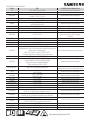 1
1
-
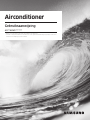 2
2
-
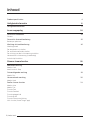 3
3
-
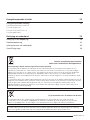 4
4
-
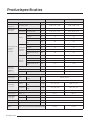 5
5
-
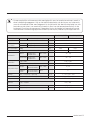 6
6
-
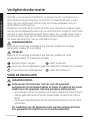 7
7
-
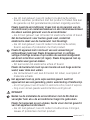 8
8
-
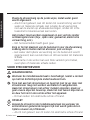 9
9
-
 10
10
-
 11
11
-
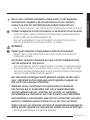 12
12
-
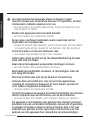 13
13
-
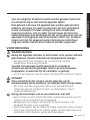 14
14
-
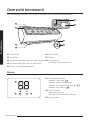 15
15
-
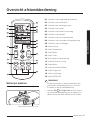 16
16
-
 17
17
-
 18
18
-
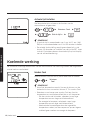 19
19
-
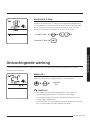 20
20
-
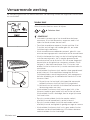 21
21
-
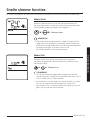 22
22
-
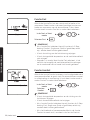 23
23
-
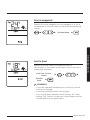 24
24
-
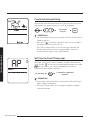 25
25
-
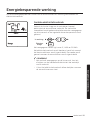 26
26
-
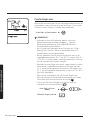 27
27
-
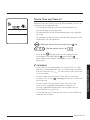 28
28
-
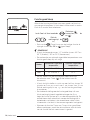 29
29
-
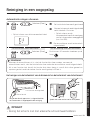 30
30
-
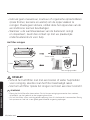 31
31
-
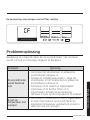 32
32
-
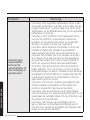 33
33
-
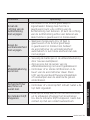 34
34
-
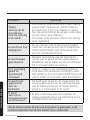 35
35
-
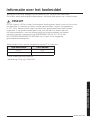 36
36
-
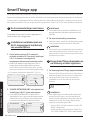 37
37
-
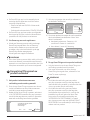 38
38
-
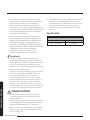 39
39
-
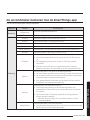 40
40
Samsung AR12NXWSQWKNEE Handleiding
- Type
- Handleiding
- Deze handleiding is ook geschikt voor
Gerelateerde papieren
-
Samsung AR09NXPDPWKNEE Handleiding
-
Samsung AR09NXFSPWKNEE Handleiding
-
Samsung AR09NXFSPWKNEE Handleiding
-
Samsung AC035RNADKG/EU Handleiding
-
Samsung AR12MSWSAURN Handleiding
-
Samsung AR24MSPDBWKN Handleiding
-
Samsung AR12MXPDAWKN Handleiding
-
Samsung AR18MSFHBWKN Handleiding
-
Samsung AR18KSFHBWKN Handleiding
-
Samsung AR12TXFYAWKX Handleiding